iPhoneのブルーライトを軽減させる「Night Shift(ナイトシフト)」を常時オンにしておく方法をご紹介します。
Night Shift(ナイトシフト)について
Night Shiftは、iOS9.3で追加された新機能。Night Shiftをオンにすることで、iPhoneやiPadのディスプレイの色を目に優しい温暖色系の色にします。ブルーライトカットにより、目の疲れの軽減を期待できます。
スマートフォンやテレビ、パソコンなどから発生するブルーライトを夜に浴びると目がさえて不眠症の原因になったり、目が疲れたりします。長時間iPhoneを見る方や目が疲れやすい方におすすめの機能です。
ナイトシフトをずっとON
コントロールセンターからナイトシフトをすぐにONにすることができます。
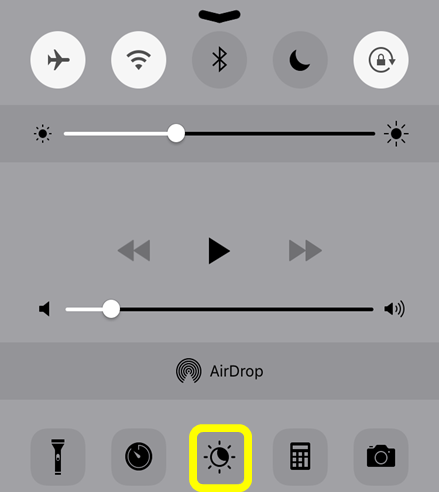
iOS11のコントロールセンターは、明るさの調整を3D Touchすることでナイトシフトのアイコンが表示します。
手動で有効にすると、明日にはOFFになってしまいます。ナイトシフトが勝手にオフになっていて、毎日ナイトシフトをオンにするのが面倒という方は、是非ご活用ください。それでは、ナイトシフトを常にオンにしておく方法について解説していきます。(※1分ほどナイトシフトはONになります)
ナイトシフトの細かな設定を見ていきましょう
操作手順
【設定】⇒【画面表示と明るさ】⇒【Night Shift】
これで、Night Shiftの設定画面まで進みました。
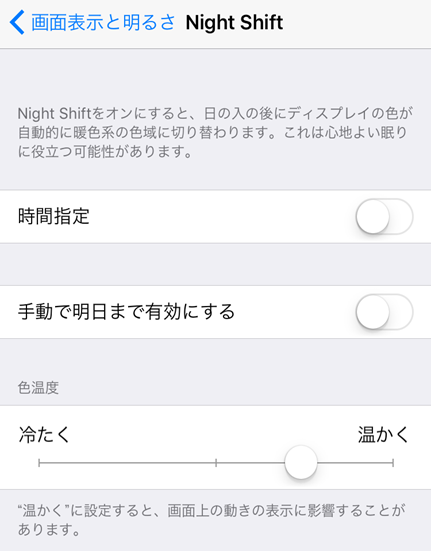
設定を見ると、時間指定、手動で明日まで有効にする、色温度の3項目の設定だけです。
常にナイトシフトをオンにするためには、時間指定を使います。
時間指定をオンにして
開始を5:01、終了を5:00にします。
そうすると、1分間を除き常にナイトシフトは、オンになっている状態です。これだけでナイトシフトをずっと有効にしている設定になります。是非ご活用ください。
色温度の調節
色温度でブルーライトの軽減度合を設定できます。温かくすると色が温暖色になり、ブルーライトの発生量を少なくできます。初期状態だと、中間の位置に設定されています。冷たくするほどブルーライト発生量が増えます。お好みの設定に切り替えておきましょう。
さらに、ブルーライトを軽減させたい方は、【設定】⇒【画面表示と明るさ】に進み、明るさを暗くしておくとブルーライトを減らす事が可能です。画面が明るいほどたくさんのブルーライトが発生します。

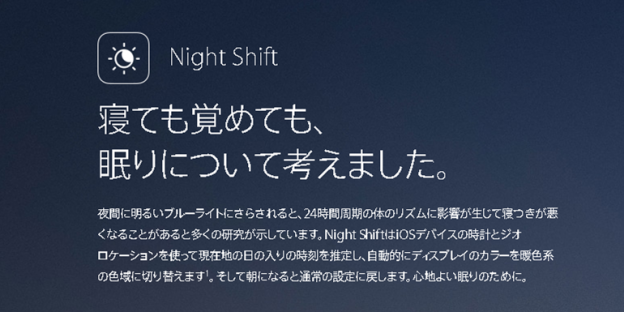

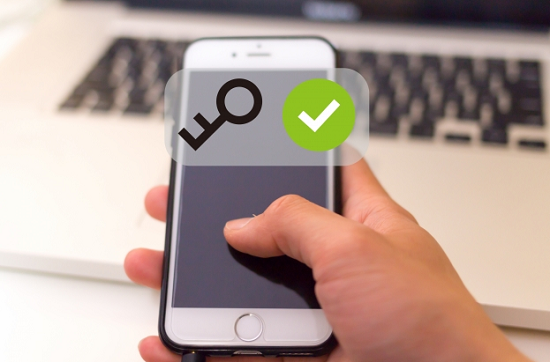
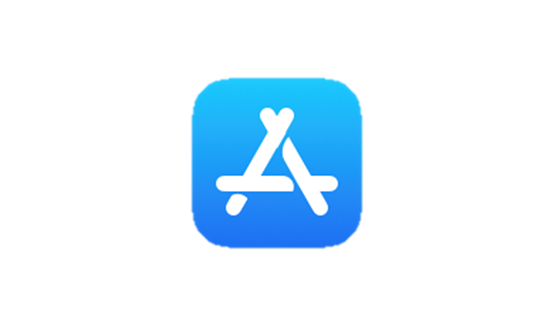
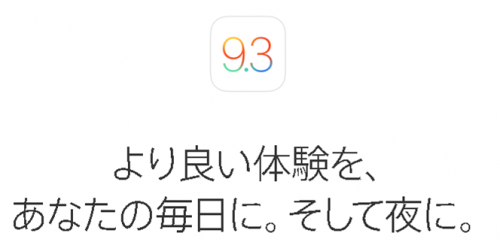
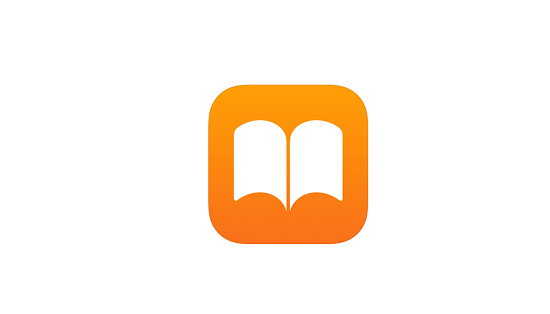








コメントを残す